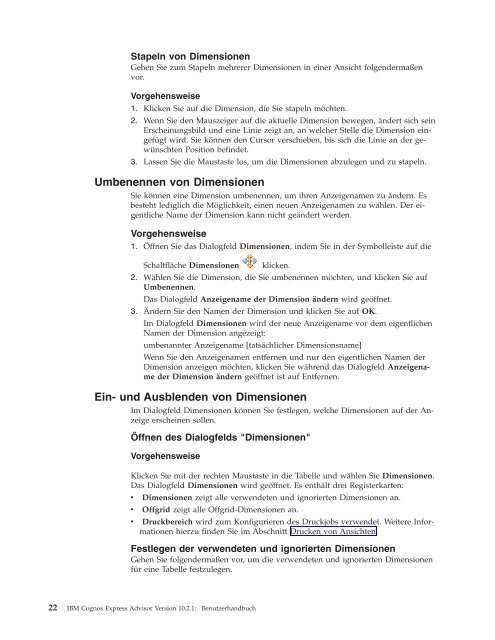IBM Cognos Express Advisor Version 10.2.1: Benutzerhandbuch
IBM Cognos Express Advisor Version 10.2.1: Benutzerhandbuch
IBM Cognos Express Advisor Version 10.2.1: Benutzerhandbuch
Erfolgreiche ePaper selbst erstellen
Machen Sie aus Ihren PDF Publikationen ein blätterbares Flipbook mit unserer einzigartigen Google optimierten e-Paper Software.
Stapeln von Dimensionen<br />
Gehen Sie zum Stapeln mehrerer Dimensionen in einer Ansicht folgendermaßen<br />
vor.<br />
Vorgehensweise<br />
1. Klicken Sie auf die Dimension, die Sie stapeln möchten.<br />
2. Wenn Sie den Mauszeiger auf die aktuelle Dimension bewegen, ändert sich sein<br />
Erscheinungsbild und eine Linie zeigt an, an welcher Stelle die Dimension eingefügt<br />
wird. Sie können den Cursor verschieben, bis sich die Linie an der gewünschten<br />
Position befindet.<br />
3. Lassen Sie die Maustaste los, um die Dimensionen abzulegen und zu stapeln.<br />
Umbenennen von Dimensionen<br />
Sie können eine Dimension umbenennen, um ihren Anzeigenamen zu ändern. Es<br />
besteht lediglich die Möglichkeit, einen neuen Anzeigenamen zu wählen. Der eigentliche<br />
Name der Dimension kann nicht geändert werden.<br />
Vorgehensweise<br />
1. Öffnen Sie das Dialogfeld Dimensionen, indem Sie in der Symbolleiste auf die<br />
Schaltfläche Dimensionen klicken.<br />
2. Wählen Sie die Dimension, die Sie umbenennen möchten, und klicken Sie auf<br />
Umbenennen.<br />
Das Dialogfeld Anzeigename der Dimension ändern wird geöffnet.<br />
3. Ändern Sie den Namen der Dimension und klicken Sie auf OK.<br />
Im Dialogfeld Dimensionen wird der neue Anzeigename vor dem eigentlichen<br />
Namen der Dimension angezeigt:<br />
umbenannter Anzeigename [tatsächlicher Dimensionsname]<br />
Wenn Sie den Anzeigenamen entfernen und nur den eigentlichen Namen der<br />
Dimension anzeigen möchten, klicken Sie während das Dialogfeld Anzeigename<br />
der Dimension ändern geöffnet ist auf Entfernen.<br />
Ein- und Ausblenden von Dimensionen<br />
Im Dialogfeld Dimensionen können Sie festlegen, welche Dimensionen auf der Anzeige<br />
erscheinen sollen.<br />
Öffnen des Dialogfelds "Dimensionen"<br />
Vorgehensweise<br />
Klicken Sie mit der rechten Maustaste in die Tabelle und wählen Sie Dimensionen.<br />
Das Dialogfeld Dimensionen wird geöffnet. Es enthält drei Registerkarten:<br />
v Dimensionen zeigt alle verwendeten und ignorierten Dimensionen an.<br />
v Offgrid zeigt alle Offgrid-Dimensionen an.<br />
v<br />
Druckbereich wird zum Konfigurieren des Druckjobs verwendet. Weitere Informationen<br />
hierzu finden Sie im Abschnitt Drucken von Ansichten.<br />
Festlegen der verwendeten und ignorierten Dimensionen<br />
Gehen Sie folgendermaßen vor, um die verwendeten und ignorierten Dimensionen<br />
für eine Tabelle festzulegen.<br />
22 <strong>IBM</strong> <strong>Cognos</strong> <strong>Express</strong> <strong>Advisor</strong> <strong>Version</strong> <strong>10.2.1</strong>: <strong>Benutzerhandbuch</strong>